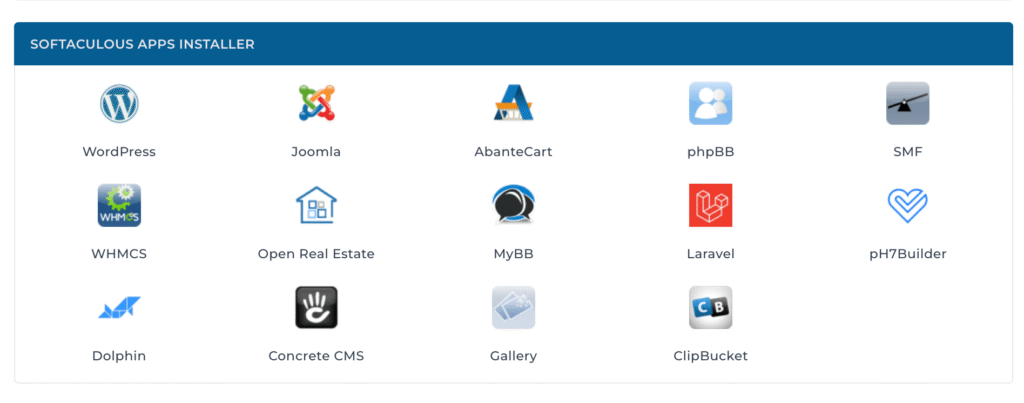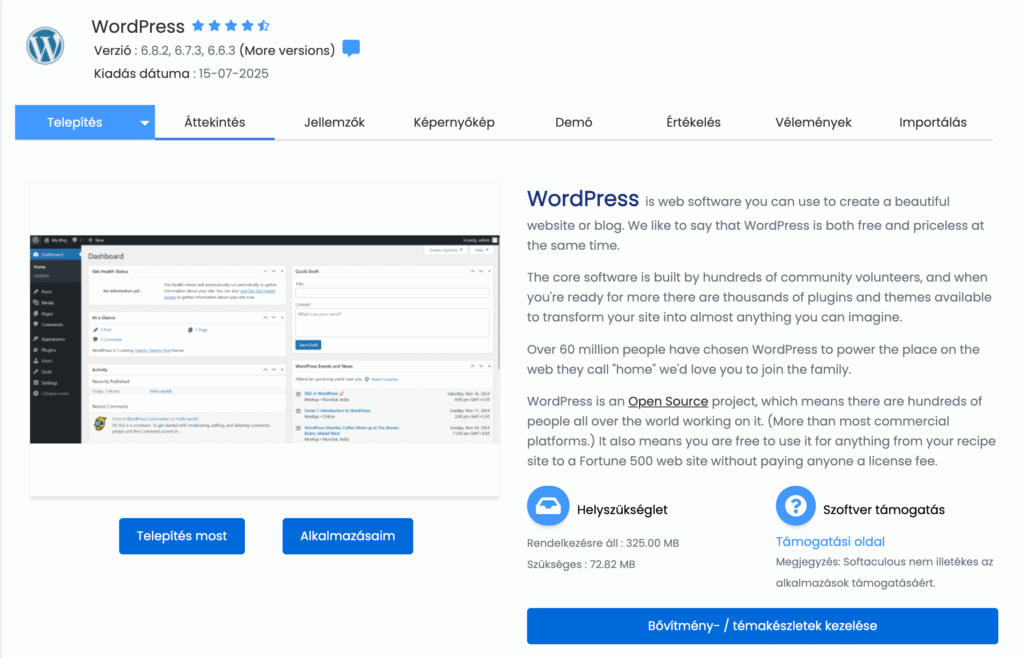Popular:
WordPress Telepítése
- 720 views
- 2025.08.27.
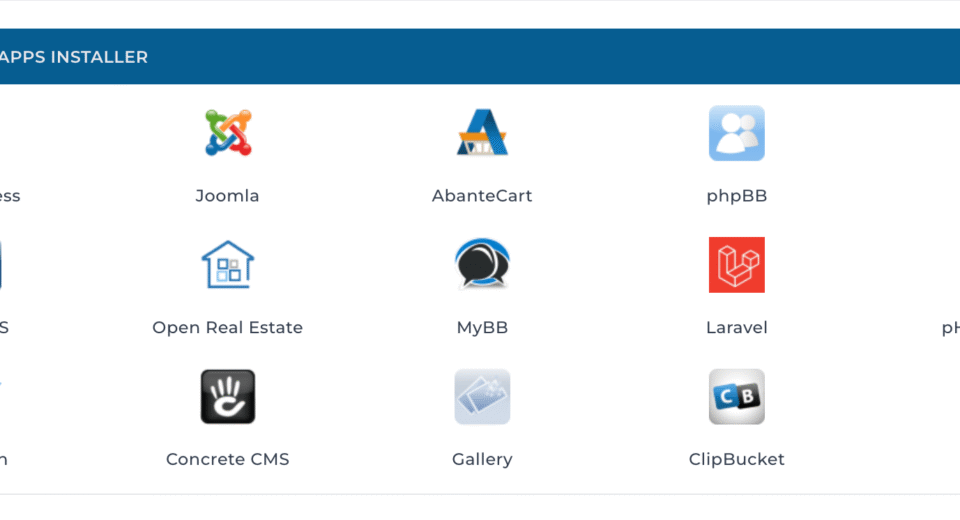
Tartalomjegyzék
Ha nem szeretnél bajlódni a technikai beállításokkal, akkor elvégezhetjük helyetted a WordPress telepítését.
WordPress telepítése lépésről lépésre
0. Aktiváld az Ingyenes SSL Tanúsítványt
Ha még nem tetted meg, akkor nulladik lépésként – még a WordPress telepítése előtt – végezd el az itt található SSL Beállításokat a webtárhelyeden.
1. Lépj be az ügyfélfiókodba
Először is jelentkezz be a BrandHost ügyfélfiókodba.
2. Válaszd ki a megfelelő szolgáltatást
A „Szolgáltatás / Meglévő Szolgáltatásaim” menüpontban válaszd ki azt a csomagot, amelyikhez tartozik a kívánt domain.
Kattints a „Belépés a webtárhelyre” gombra – ezzel automatikusan belépsz a webtárhely kezelőfelületre.
3.1. WordPress telepítése Softaculous segítségével
- Görgess le a Softaculous Apps Installerig, és kattints a WordPress ikonra.
Vagy írd be a kereső sávba, hogy WordPress, és kattints rá az ikonra.
3.2. Telepítés indítása
- Ha felugrik a Featured WordPress Plugins / Javasolt WordPress Pluginok telepítése ablak, azt nyugodtan zárd be, ezeket később is tudod állítani.
- Kattints a kék „Telepítés / Install” gombra.
3.3. Alapbeállítások megadása
Szoftverbeállítások:
Válasszon telepítési URL-t / Choose Installation URL: válaszd ki a protokollt (ajánlott:
https://– ha már aktív az SSL certifikációd) és a domaint.Telepítési könyvtár / In Directory: ha az oldalt a fő domainre szeretnéd, hagyd üresen, tehát töröld ki innen a "wp"-t. Jellemzően ezt üresen szokás hagyni.
Weboldalbeállítások:
Vendégkönyv név / Site Name – Podcast leírás / Description: ezeket kötelező megadni, jellemzően ide a branded neve és egy rövid leírás kerül, de ezeket később is módosíthatod bármikor a WordPressen belül.
Enable Multisite és Disable WordPress Cron: hagyd kikapcsolva ezeket, ha nem tudod, mi ez. Alap esetben nem lesz rájuk szükséged
Admin fiók:
Add meg az admin felhasználónevet, jelszót és email címet. Biztonsági okokból azt javasoljuk, hogy egyedi admin nevet (csak ékezetek nélkül), és erős jelszót használj.
Ezeket mentsd le magadnak, mert ezekkel tudsz majd belépni a WordPress admin felületre.
Nyelv:
Válaszd ki a kívánt nyelvet (pl. magyar).
Bővítmény / Plugin opciók:
Itt opcionálisan telepíthetsz biztonsági vagy cache plugineket, de ezeket később is hozzáadhatod vagy törölheted. Ha nem tudod mik ezek, akkor nyugodtan vedd ki az összes pipát.
Haladó beállítások:
Alaphelyzetben ezeket is hagyd úgy, ahogy a rendszer kínálja.
4. Gratulálunk! A szoftver sikeresen telepítve.
Ha minden rendben lefutott, akkor ez az üzenet fogad a WordPress telepítése után. Itt találod az adminisztrátori URL-t, amire kattintva már be is lépsz a WordPress oldaladba. Jó munkát és sikeres online vállalkozást kívánunk!
+ Extra lehetőség: Ha nem szeretnél bajlódni a technikai beállításokkal, akkor kérd a WordPress telepítési szolgáltatásunkat!
Mindent beállítunk helyetted: SSL tanúsítvány aktiválását, WordPress telepítését, az általad kiválasztott sablon feltöltését, PHP verzió és bővített beállításait, és a bonyolultabb sablonokhoz szükséges modulok, követelmények konfigurálását.
Fontos: a szolgáltatás nem tartalmazza a sablon testreszabását (színek, szövegek, menük kialakítása), csak az alapbeállításokat és a technikai előkészítést.
-
Egyszer Beállítás 9.990 Ft / egyszeri díj
Ha egyszeri segítséget szeretnél kérni tőlünk, akkor csak a WordPress telepítését is elvégezhetjük neked. Kérd kényelmi szolgáltatásunkat Támogatási jegy formájában, és a kifizetést követő 1 napon belül teljeskörűen installáljuk neked a rendszert.
-
Havi Prémium Ügyfélszolgálat 2.990 Ft / hó
Ha magad végzed továbbra is a feladatokat, de szeretnél soron kívüli szakmai támogatást kérni, akkor ez való neked. Vége a Támogatási jegyeknek, innentől Discord csatornákon tartjuk a kapcsolatot. Haladj töretlenül a célod felé.
WordPress telepítése után saját brandoldal
A saját weboldal indítása izgalmas lehetőség, amely lehetővé teszi, hogy kifejezd a kreativitásod, üzleti ötleteidet vagy akár személyes érdeklődéseidet. A WordPress telepítése az egyik legegyszerűbb és legnépszerűbb módja annak, hogy megvalósítsd ezt az álmodat. Legyen szó blogról, portfólióról vagy online boltról, a WordPress segítségével könnyedén létrehozhatod a saját digitális világodat.
Az alábbiakban bemutatjuk, hogyan kezdj el dolgozni telepítés után a saját weboldaladon. Emellett tippeket is kapsz, hogy a legtöbbet hozhasd ki az oldaladból és elérhesd a céljaidat. Fedezd fel a WordPress világát, és tedd valóra az elképzeléseidet!
Mi az a WordPress és miért érdemes használni?
A WordPress egy nyílt forráskódú tartalomkezelő rendszer (CMS), amely lehetővé teszi, hogy könnyedén létrehozz és kezelj weboldalakat. Az eredetileg blogok számára kifejlesztett platform mára sokoldalúvá vált, és számos különféle weboldaltípushoz használható – beleértve a vállalati honlapokat, online boltokat, portfólió oldalakat és közösségi hálózatokat is.
A WordPress rugalmassága és bővíthetősége teszi igazán vonzóvá, hiszen több ezer ingyenes és fizetős bővítmény és téma áll rendelkezésre. Nem véletlen, hogy a világ weboldalainak több mint 40%-a WordPress alapokon fut. Ez a széles körű elterjedés a platform egyszerű használatának, a közösség támogatásának és a rengeteg elérhető erőforrásnak köszönhető.
A WordPress előnye, hogy intuitív kezelőfelülettel rendelkezik, folyamatosan frissül, így mindig naprakész biztonsági és teljesítménybeli fejlesztéseket kapsz, és hatalmas közösség áll mögötte, ahol fórumokat, oktatóanyagokat és bővítményeket találsz.
A WordPress telepítése és annak előfeltételei
Mielőtt elkezdenéd a WordPress telepítését, néhány előfeltételt teljesítened kell:
Domain név: ez lesz a weboldalad internetes címe. Ha még nincs domained, akkor nálunk tudsz .hu, .com, .de és számos egyedi menő kiterjesztés közül választani. Elérhető domain nevek ellenőrzéséért katt ide!
Webtárhely: itt tárolódnak a weboldalad fájljai és adatbázisai. Fontos, hogy olyan csomagot kérj tőlünk, ami kellő tárhelyet biztosít majd a weboldalad méretéhez igazodva. Webtárhely csomagjainkról bővebben itt tudsz tájékozódni.
Első lépések a WordPress admin felületen
Miután sikeresen telepítetted a WordPress-t, ideje megismerkedni az admin felülettel, ahol kezelheted és testreszabhatod a weboldalad. Az admin felületet a sajatdomain.hu/wp-admin címen éred el, és a telepítéskor megadott felhasználónévvel és jelszóval tudsz belépni.
Az admin főoldala az Irányítópult, amely átfogó képet ad a weboldalad állapotáról. A bal oldali menüben találod a legfontosabb funkciókat:
Beállítások: itt adhatod meg az alapvető adatokat (pl. weboldal neve, URL, időzóna).
Permalinkek: testreszabhatod az URL struktúrát, hogy SEO-barát legyen.
Megjelenés: itt állíthatod be a kinézetet, témákat, widgeteket és menüket.
Bővítmények: itt telepíthetsz extra funkciókat.
A legfontosabb beállítások a WordPress-ben
Általános beállítások: oldal neve, leírása, nyelve, időzóna.
Permalinkek: a bejegyzések URL-jei legyenek keresőbarátak. Célszerű a „Bejegyzés címe” opciót választani.
Média beállítások: meghatározhatod az alapértelmezett képméreteket, és rendezheted a médiát dátum szerint.
WordPress témák és bővítmények kiválasztása
A WordPress egyik legnagyobb előnye a rengeteg elérhető téma és bővítmény.
Témák: a Megjelenés > Témák menüben találod. Fontos, hogy reszponzív, SEO-barát és testreszabható legyen.
Bővítmények: a Bővítmények menüpontban több ezer opció közül válogathatsz, pl. kapcsolatfelvételi űrlap, SEO eszköz, biztonsági funkció, webshop bővítés.
Tartalom létrehozása és kezelése WordPress-ben
A WordPress admin felületén két alapvető tartalomtípus létezik:
Bejegyzések: rendszeres blogtartalomhoz.
Oldalak: statikus információkhoz (pl. Rólunk, Kapcsolat).
Az új tartalom szerkesztése egyszerű, vizuális felületen történik: szöveget, képet, videót és egyéb blokkokat adhatsz hozzá. A tartalmakat kategóriákba és címkékbe rendezheted, a médiát pedig a Média menüpontban kezelheted.
Tippek a WordPress weboldal optimalizálásához
Sebesség: használj gyorsítótár bővítményt (pl. WP Super Cache, W3 Total Cache).
Képoptimalizálás: Smush vagy EWWW Image Optimizer bővítményekkel tömörítheted a képeket.
Biztonság: telepíts biztonsági bővítményt (pl. Wordfence, Sucuri), és mindig frissítsd a rendszert.
SEO: használj SEO bővítményt (pl. Yoast SEO, All in One SEO Pack), és írj minőségi, releváns tartalmat.
Felhasználói élmény (UX): legyen egyszerű, letisztult és reszponzív a dizájn, gyors navigációval és jól olvasható tipográfiával.
A WordPress weboldal optimalizálása időt és odafigyelést igényel, de az eredmény egy gyors, biztonságos és felhasználóbarát oldal lesz. Ha követed a fenti tippeket és figyeled a teljesítményt, hosszú távon sikeres online jelenlétet építhetsz magadnak.
Leggyakoribb szakmai kérdések WordPress telepítése kapcsán
A WordPress a modern PHP verziókat támogatja (7.4, 8.0, 8.1+). A legfrissebb stabil verzió használata ajánlott, mert gyorsabb és biztonságosabb. A BrandHost tárhelyen a DirectAdmin felületen a PHP Version Selector menüpontban állíthatod be a verziót.
A WordPress alapértelmezetten MySQL vagy MariaDB adatbázissal működik.
Ha van választási lehetőséged, a MariaDB ajánlott, mert gyorsabb és optimalizáltabb modern környezetekben.
Fontos, hogy mindig hozz létre külön adatbázist és felhasználót minden weboldalhoz, így könnyebb kezelni és biztonságosabb.
Nem kötelező, de nagyon ajánlott.
Az SSL biztosítja, hogy a weboldalad biztonságos kapcsolaton keresztül érhető el (
https://).A Google is előnyben részesíti az SSL-lel rendelkező oldalakat keresőoptimalizálásnál.
A BrandHost tárhelyen egyetlen kattintással aktiválhatod az ingyenes Let’s Encrypt SSL tanúsítványt.
A Multisite funkció lehetővé teszi, hogy egyetlen WordPress telepítésből több weboldalt üzemeltess.
Akkor érdemes, ha például több aldomainen futó aloldalt szeretnél kezelni központilag.
Hátránya, hogy összetettebb a beállítás, és ha az alap rendszerrel hiba történik, minden oldalt érinthet.
Átlagos felhasználóknak nem ajánlott, inkább külön telepítésekben érdemes gondolkodni.
Bár a Softaculous kínál alap pluginokat, a legtöbb esetben jobb manuálisan választani. Ajánlott indulásként:
Biztonság: Wordfence vagy iThemes Security
Gyorsítótárazás: LiteSpeed Cache (ha a tárhely támogatja) vagy WP Super Cache
SEO: Yoast SEO vagy Rank Math
Backup: UpdraftPlus
Leggyakoribb okok:
Nem megfelelő PHP verzió vagy modul hiánya (pl.
mbstring,zip,intl).Hibás adatbázis adatok megadása a telepítésnél.
Előző telepítés maradványai (pl.
wp-config.phpfájl vagy táblák az adatbázisban).
Megoldás: ellenőrizd a beállításokat, és ha kell, töröld a maradék fájlokat/adatbázist, majd indíts új telepítést.
Ne használd az „admin” felhasználónevet.
Használj erős jelszót.
Állíts be kétlépcsős azonosítást (pl. Google Authenticator plugin).
Korlátozd a bejelentkezési próbálkozásokat (pl. Limit Login Attempts Reloaded).
Frissítsd rendszeresen a WordPress-t, a bővítményeket és a sablonokat.
Egy alap telepítés nagyjából 50-60 MB helyet foglal.
A sablonok, bővítmények és feltöltött tartalmak miatt ez gyorsan növekedhet, ezért érdemes legalább 1-2 GB tárhelyet biztosítani.
Nagyobb, képekkel vagy webshop funkcióval működő oldalaknál a 5-10 GB tárhely ajánlott.